
Java Cloud SDK를 사용하여 JPG를 Word로 변환
래스터 이미지는 저장을 위해 압축되고 웹에 최적화되어 있기 때문에 사진 편집 및 디지털 페인팅 생성에 이상적입니다. 디지털 카메라, 광학 스캐너 등을 포함한 많은 일상 생활 가제트. 이제 인기 있는 래스터 파일 유형에는 JPEG, PNG 및 GIF 이미지가 포함되며 이 기사에서는 JPG를 Word로 변환하는 방법에 대해 자세히 논의할 예정입니다. JPEG를 Word로 변환하는 이유는 JPG 이미지 컬렉션을 단일 문서에 결합한 다음 공식 아카이브에 저장해야 할 수 있기 때문입니다. 이제 Java Cloud SDK를 사용하여 JPG에서 Word로 변환기를 개발하는 방법에 대해 자세히 살펴보겠습니다.
JPG에서 단어로 변환 API
수상 경력에 빛나는 제품 Aspose.Word Cloud는 낮은 코드 API이며 Word 문서를 다양한 지원 형식으로 생성, 편집 및 변환할 수 있는 기능을 제공하는 안정적인 솔루션입니다. Java 애플리케이션에서 Word 문서 조작 기능을 구현하려는 경우 Aspose.Words Cloud SDK for Java는 놀라운 선택입니다. 따라서 소프트웨어나 MS Office 자동화를 사용하지 않고도 클라우드에서 프로그래밍 방식으로 MS Word 문서를 생성, 편집 및 변환할 수 있습니다. 이제 SDK 활용을 시작하려면 프로젝트에 Cloud SDK 참조를 추가해야 합니다. 따라서 maven 빌드 타입 프로젝트의 pom.xml에 다음 내용을 추가해 주세요.
<repositories>
<repository>
<id>aspose-cloud</id>
<name>artifact.aspose-cloud-releases</name>
<url>http://artifact.aspose.cloud/repo</url>
</repository>
</repositories>
<dependencies>
<dependency>
<groupId>com.aspose</groupId>
<artifactId>aspose-words-cloud</artifactId>
<version>22.8.0</version>
</dependency>
</dependencies>
SDK를 사용하기 위해서는 Aspose Cloud로 사용자를 인증해야 합니다. 따라서 기존 계정이 없는 경우 유효한 이메일 주소를 사용하여 무료 계정을 만드십시오. 그런 다음 새로 생성된 계정으로 로그인하고 클라우드 대시보드에서 클라이언트 ID와 클라이언트 시크릿을 조회/생성합니다. 이러한 세부 정보는 다음 섹션에서 인증 목적으로 필요합니다.
Java에서 JPG를 Word로 변환
이 섹션에서는 Java Cloud SDK를 사용하여 JPG-Word 변환기를 개발하는 방법에 대해 자세히 설명합니다. 아래에 명시된 지침을 따르십시오.
- 먼저 ClientID와 Client secret을 인자로 제공하면서 WordsApi 객체의 객체를 생성해주세요.
- 둘째, 새 Word 문서의 이름이 필요한 CreateDocumentRequest 개체를 만듭니다.
- 세 번째로 빈 단어 문서를 만들고 createDocument(…) 메서드를 사용하여 Cloud Storage에 업로드합니다.
- 다음 단계는 DrawingObjectInsert의 개체를 생성하여 그리기 개체가 Word 문서 안에 배치될 수 있도록 하는 것입니다.
- 그리기 개체에 대한 여백, 치수 및 정렬 정보를 설정합니다.
- 로컬 드라이브에서 ByteArray로 이미지 파일 읽기
- 이제 그리기 개체를 보유할 입력 Word 파일 이름 및 노드 세부 정보를 제공하는 InsertDrawingObjectRequest 개체를 만듭니다.
- 마지막으로 insertDrawingObject(…) 메서드를 호출하여 Word 문서에 그리기 개체를 삽입하고 출력을 Cloud Storage에 저장합니다.
// 더 많은 코드 조각을 보려면 https://github.com/aspose-words-cloud/aspose-words-cloud-java를 참조하십시오.
try
{
// https://dashboard.aspose.cloud/에서 ClientID 및 ClientSecret 가져오기
String clientId = "7ef10407-c1b7-43bd-9603-5ea9c6db83cd";
String clientSecret = "ba7cc4dc0c0478d7b508dd8ffa029845";
// WordsApi 객체 생성
// baseUrl이 null이면 WordsApi는 기본 https://api.aspose.cloud를 사용합니다.
WordsApi wordsApi = new WordsApi(clientId, clientSecret, null);
// 새 Word 문서의 인스턴스 만들기
CreateDocumentRequest createRequest = new CreateDocumentRequest("input.docx", null, null);
// 빈 단어 문서를 만들고 클라우드 저장소에 저장
wordsApi.createDocument(createRequest);
// 그리기 개체 만들기
DrawingObjectInsert requestDrawingObject = new DrawingObjectInsert();
// 그리기 개체의 높이 정보 설정
requestDrawingObject.setHeight((double)0);
// 그리기 개체의 왼쪽 여백 세부 정보 설정
requestDrawingObject.setLeft((double)0);
// 그리기 개체의 상단 여백 세부 정보 설정
requestDrawingObject.setTop((double)0);
// 그리기 개체의 너비 정보 설정
requestDrawingObject.setWidth((double)0);
// 도면 인스턴스의 가로 정렬 설정
requestDrawingObject.setRelativeHorizontalPosition(DrawingObjectInsert.RelativeHorizontalPositionEnum.MARGIN);
// 도면 인스턴스의 수직 정렬 설정
requestDrawingObject.setRelativeVerticalPosition(DrawingObjectInsert.RelativeVerticalPositionEnum.MARGIN);
// 랩 유형 세부 정보를 인라인으로 설정
requestDrawingObject.setWrapType(DrawingObjectInsert.WrapTypeEnum.INLINE);
// 입력 JPG 이미지 읽기
byte[] requestImageFile = Files.readAllBytes(Paths.get("Tulips.jpg").toAbsolutePath());
// 그리기 개체가 배치될 노드를 정의하는 InsertDrawingObject에 대한 인스턴스를 만듭니다.
InsertDrawingObjectRequest request = new InsertDrawingObjectRequest("input.docx", requestDrawingObject,
requestImageFile, "sections/0", null, null, null, null, null, "Resultant.docx", null, null);
// Word 문서 안에 JPG 이미지가 있는 그리기 개체 삽입
wordsApi.insertDrawingObject(request);
System.out.println("JPG to Word Conversion completed !");
}catch(Exception ex)
{
System.out.println(ex);
}
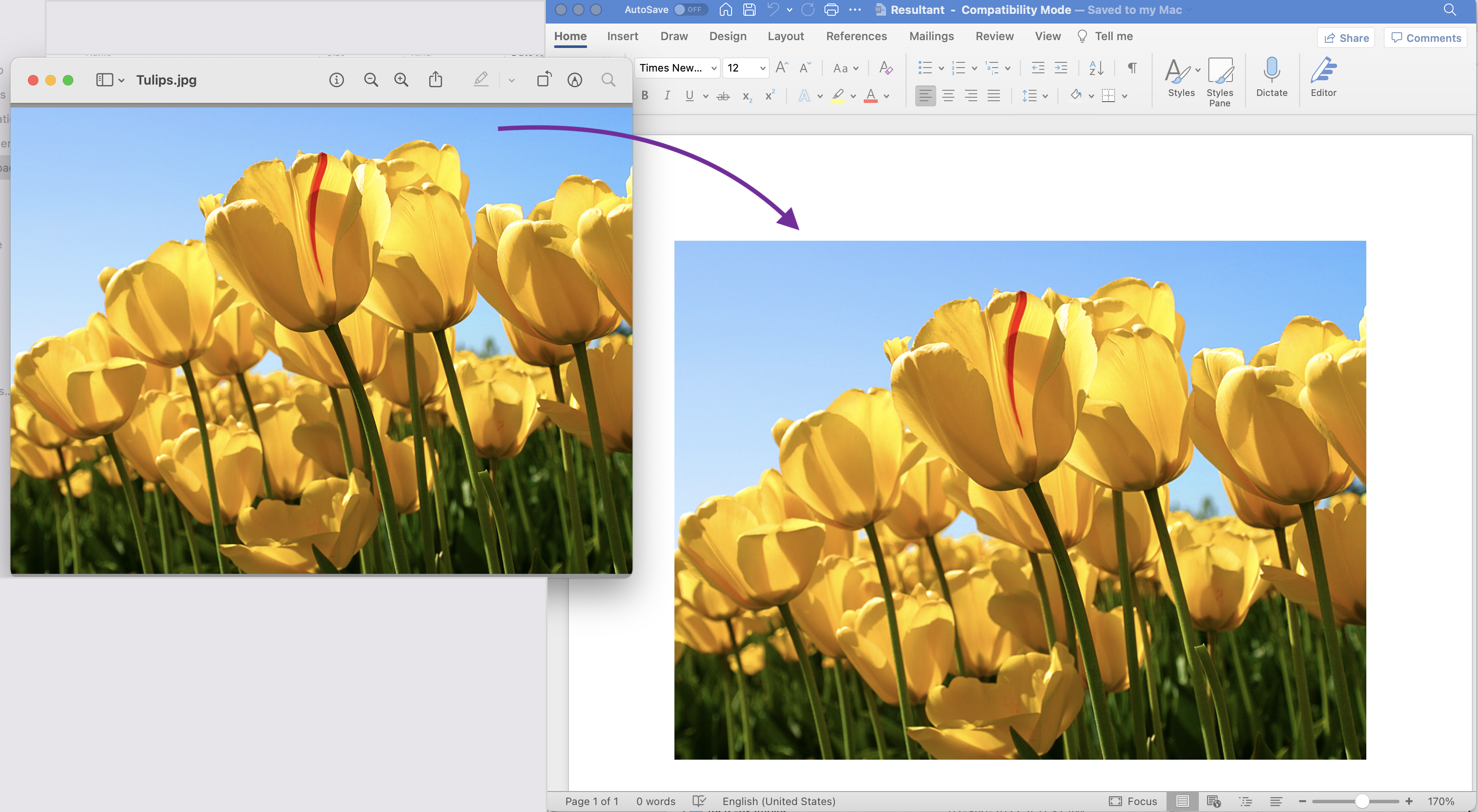
Image1:- JPG에서 Word로 미리보기
위 예제에서 사용된 샘플 파일은 Tulips.jpeg 및 Resultant.docx에서 다운로드할 수 있습니다.
cURL 명령을 사용하여 JPG에서 DOC로
이 섹션에서는 cURL 명령을 사용하여 JPG를 DOC로 변환합니다. 명령줄 터미널을 통해 REST API에 액세스할 수 있기 때문에 cURL 명령을 사용하고 있습니다. 이제 이 접근 방식의 전제 조건으로 먼저 다음 명령을 실행하는 동안 JWT 액세스 토큰(클라이언트 자격 증명 기반)을 생성해야 합니다.
curl -v "https://api.aspose.cloud/connect/token" \
-X POST \
-d "grant_type=client_credentials&client_id=bb959721-5780-4be6-be35-ff5c3a6aa4a2&client_secret=4d84d5f6584160cbd91dba1fe145db14" \
-H "Content-Type: application/x-www-form-urlencoded" \
-H "Accept: application/json"
JWT 토큰이 있으면 다음 단계는 다음 명령을 사용하여 빈 Word 문서를 만드는 것입니다.
curl -v -X PUT "https://api.aspose.cloud/v4.0/words/create?fileName=input.docx" \
-H "accept: application/json" \
-H "Authorization: Bearer <JWT Token>"
이제 빈 Word 문서가 생성되었으므로 DOCX 파일 내부에 JPG 이미지가 포함된 Drawing 개체를 삽입해야 합니다.
curl -v -X POST "https://api.aspose.cloud/v4.0/words/input.docx/sections/0/drawingObjects?destFileName=resultant.docx" \
-H "accept: application/json" \
-H "Authorization: Bearer <JWT Token>" \
-H "Content-Type: multipart/form-data" \
-d {"drawingObject":"{ \"RelativeHorizontalPosition\": \"Margin\", \"Left\": 0, \"RelativeVerticalPosition\": \"Margin\", \"Top\": 0, \"Width\": 0, \"Height\": 0, \"WrapType\": \"Inline\"}","imageFile":{"Tulips.jpg"}}
결론
이번 글에서는 자바 클라우드 SDK를 이용하여 이미지를 단어로 변환하는 방법에 대해 알아보았습니다. 코드 스니펫 외에도 cURL 명령을 사용하여 JPG를 DOC로 변환하고 온라인에서 이미지를 Word로 변환하는 옵션도 탐색했습니다. 제품 문서에는 이 API의 기능을 추가로 설명하는 다양한 놀라운 주제가 포함되어 있습니다. 또한 모든 Cloud SDK는 MIT 라이선스로 게시되므로 GitHub에서 전체 소스 코드를 다운로드하고 요구 사항에 따라 수정할 수 있습니다. 문제가 있는 경우 무료 제품 지원 포럼을 통해 빠른 해결을 위해 당사에 연락하는 것을 고려할 수 있습니다.
관련 기사
자세한 내용은 다음 링크를 참조하십시오.